现在大部分电脑都是win10系统,有些新用户不知道怎么从商店下载主题,接下来小编就给大家介绍一下具体的操作步骤。
具体如下:
-
1. 首先第一步先右键单击桌面空白处,接着在弹出的菜单栏中根据下图所示,点击【个性化】选项。

-
2. 第二步打开【个性化】窗口,根据下图箭头所指,点击左侧【主题】选项。
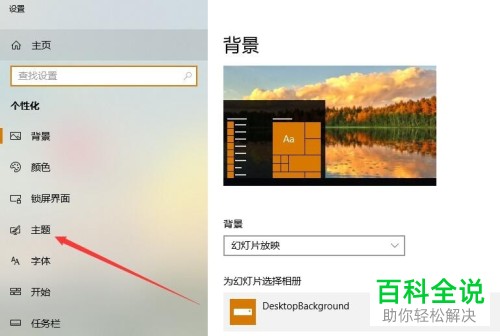
-
3. 第三步在右侧页面中,根据下图箭头所指,点击【在Microsoft Store中获取更多主题】选项。
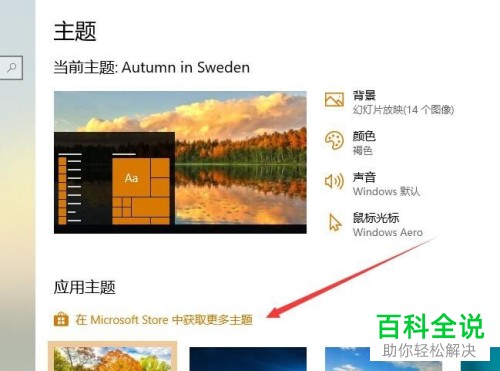
-
4. 第四步打开【Microsoft Store】窗口,根据下图箭头所指,找到并点击想要添加的主题。

-
5. 第五步进入主题详情页面后,根据下图箭头所指,点击【获取】选项。

-
6. 第六步成功获取后,根据下图箭头所指,点击【安装】选项。

-
7. 最后退回【主题】窗口,根据下图箭头所指,按照需求选中主题即可。
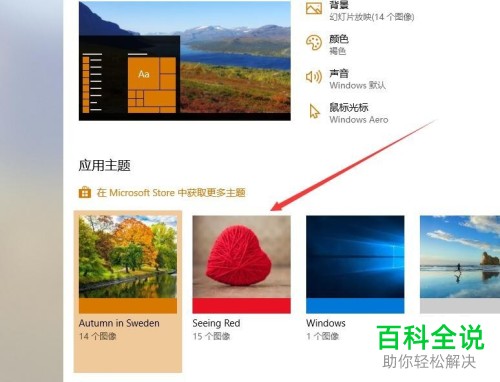
-
以上就是win10系统怎么从商店下载主题的方法。
